CANON SX1 IS User Manual [it]
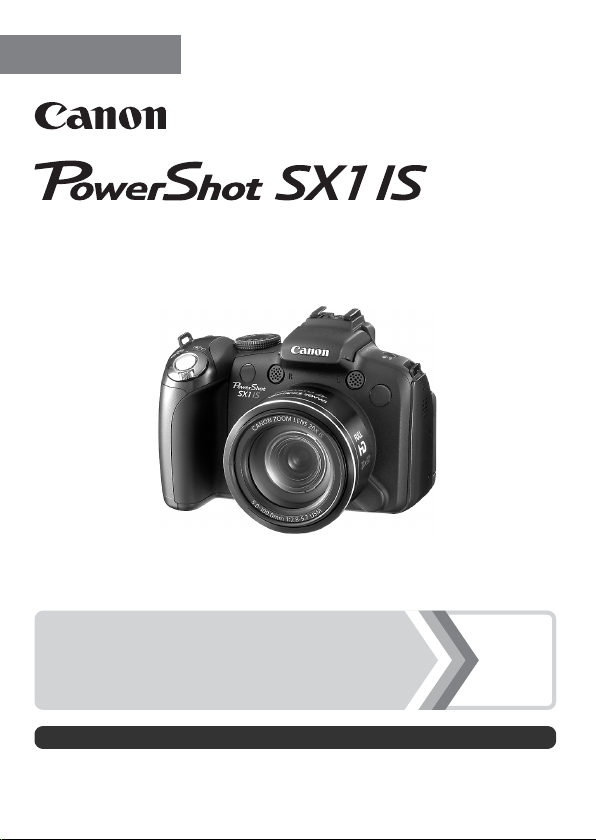
ITALIANO
Guida dell'utente della
fotocamera
Introduzione
Leggere le Precauzioni per la sicurezza (pagine 252 – 261).
pag. 9

Verifica del contenuto della confezione
La confezione include i seguenti elementi. In caso di elementi mancanti,
contattare il punto vendita presso il quale è stato acquistato il prodotto
Fotocamera Batterie Alkaline
a
Cavo Video stereo
d
STV-250N
Telecomando
g
WL-DC300
CD Canon Digital
j
Camera Solution Disk
Manuali dell'utente
l
• Guida introduttiva
Scheda di memoria non inclusa.
• Per visualizzare i manuali PDF è necessario avere installato Adobe Reader.
Per visualizzare i manuali Word è possibile installare Microsoft Word Viewer
2003 (solo Medio Oriente). Se queste applicazioni non sono installate nel
computer, accedere ai seguenti siti Web per scaricarle:
http://www.adobe.com (per i file PDF)
http://www.microsoft.com/downloads/ (per il formato Word).
bc
Tipo-AA (×4)
Cinghia da collo
e
NS-DC7
Batteria al Litio
h
(CR2025) per
telecomando
Libretto della
k
garanzia Canon
• CD Canon Digital
Cavo Interfaccia
IFC-400PCU
Coperchio
f
dell'obiettivo
Paraluce
i
LH-DC50
Camera Manuals Disk
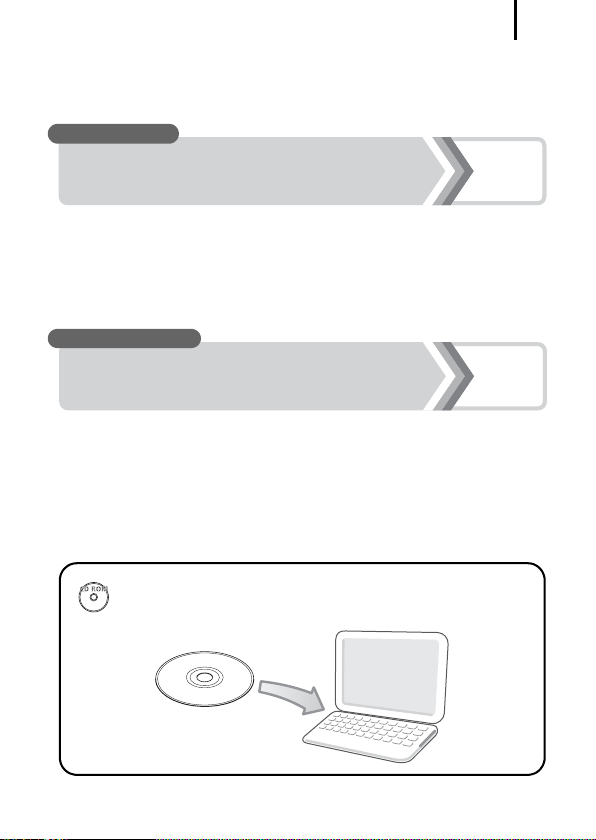
Struttura della Guida
Struttura della Guida
Questa Guida è suddivisa nelle seguenti due sezioni.
Prima sezione
1
Introduzione
In questa sezione vengono illustrate le procedure di preparazione
per l'uso della fotocamera e vengono fornite le informazioni di base
per la ripresa, la visualizzazione e la stampa di immagini. Si consiglia
di leggere questa sezione per acquisire familiarità con la fotocamera
e apprendere le nozioni di base.
Seconda sezione
Ulteriori informazioni
Dopo avere appreso le nozioni di base, è possibile utilizzare le varie
funzioni della fotocamera per ottenere foto di qualità professionale.
In questa sezione vengono forniti i dettagli sull'uso di ciascuna
funzione, inclusa la procedura per il collegamento della fotocamera
ad un apparecchio televisivo per la visualizzazione delle immagini
e l'utilizzo del telecomando.
I manuali a video sono inclusi nel CD-ROM in dotazione.
pag. 9
pag. 39
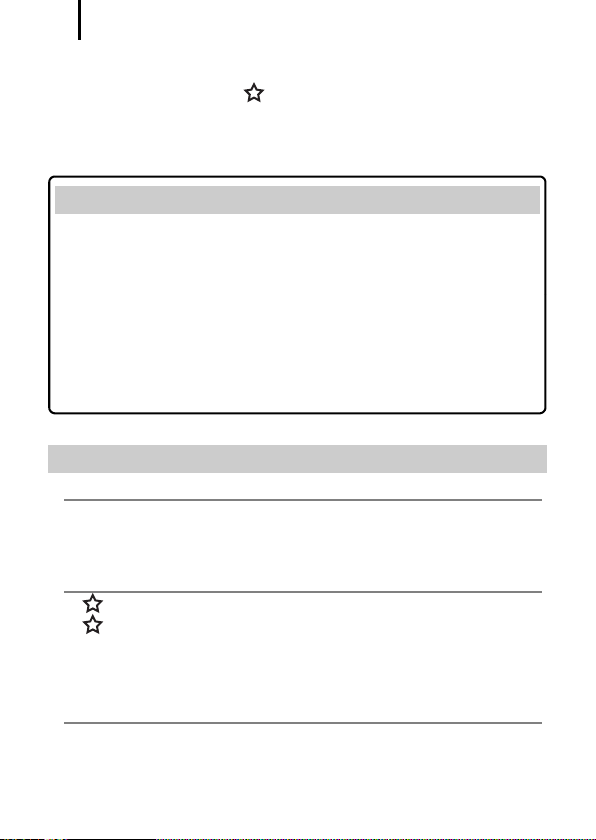
Sommario
2
Sommario
Gli elementi contrassegnati da sono elenchi o tabelle riepilogative delle
funzioni o delle procedure.
Leggere attentamente . . . . . . . . . . . . . . . . . . . . . . . . . . . . . . . . 7
Introduzione . . . . . . . . . . . . . . . . . . . . . . . . . . . . . . . . 9
Operazioni preliminari . . . . . . . . . . . . . . . . . . . . . . . . . . . . 10
Scatto di foto (modalità
Visualizzazione di foto . . . . . . . . . . . . . . . . . . . . . . . . . . . . 19
Eliminazione . . . . . . . . . . . . . . . . . . . . . . . . . . . . . . . . . . . . 20
Stampa . . . . . . . . . . . . . . . . . . . . . . . . . . . . . . . . . . . . . . . . 21
Ripresa di filmati . . . . . . . . . . . . . . . . . . . . . . . . . . . . . . . . 24
Visualizzazione di filmati . . . . . . . . . . . . . . . . . . . . . . . . . . 26
Scaricamento delle immagini su un computer . . . . . . . . 27
Mappa del sistema . . . . . . . . . . . . . . . . . . . . . . . . . . . . . . . 34
Ulteriori informazioni . . . . . . . . . . . . . . . . . . . . . . . . . 39
Guida ai componenti 40
Utilizzo della ghiera di controllo . . . . . . . . . . . . . . . . . . . . . . . . 43
Utilizzo del pulsante
Spia di alimentazione e spia. . . . . . . . . . . . . . . . . . . . . . . . . . . 45
Operazioni di base 47
Menu e impostazioni. . . . . . . . . . . . . . . . . . . . . . . . . . . . . . . . . 47
Informazioni visualizzate sul monitor LCD (mirino)
e nei menu . . . . . . . . . . . . . . . . . . . . . . . . . . . . . . . . . . . . . . 49
Visualizzazione sul monitor LCD e sul mirino. . . . . . . . . . . . . . 62
Personalizzazione delle informazioni visualizzate . . . . . . . . . . 65
Funzioni di scatto di uso comune 67
j
i Utilizzo dello zoom ottico. . . . . . . . . . . . . . . . . . . . . . . . 67
Utilizzo dello Zoom Digitale/Tele-converter Digitale. . . . . . . . . 68
h
Utilizzo del flash. . . . . . . . . . . . . . . . . . . . . . . . . . . . . . . . . 72
e
Scatti ravvicinati (Macro/Super Macro) . . . . . . . . . . . . . . . 73
A
) . . . . . . . . . . . . . . . . . . . . . . 17
1
. . . . . . . . . . . . . . . . . . . . . . . . . . . . . . 44
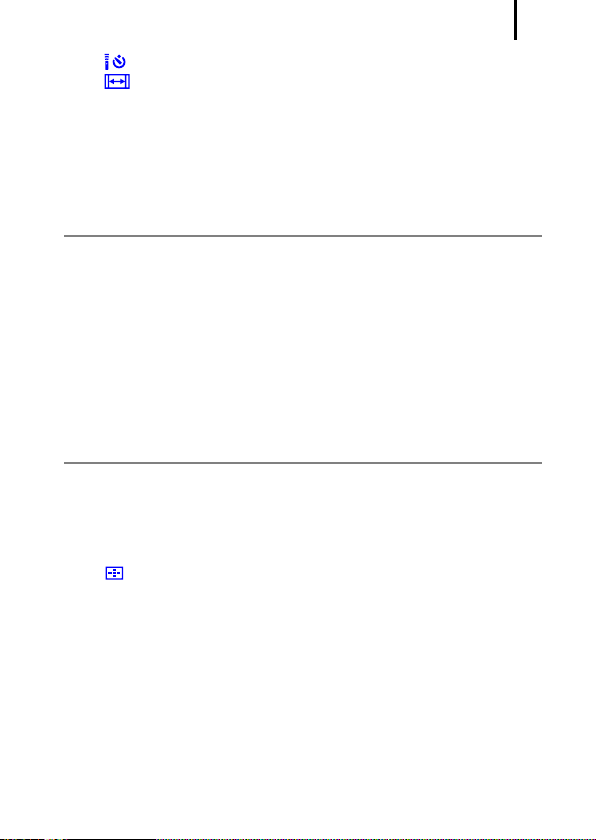
Sommario
Utilizzo dell'autoscatto. . . . . . . . . . . . . . . . . . . . . . . . . . . . 75
Modifica dell'impostazione Rapporto di Visualiz . . . . . . . . 80
Modifica dei pixel di registrazione (foto) . . . . . . . . . . . . . . . . . . 81
Modifica della compressione (foto). . . . . . . . . . . . . . . . . . . . . . 83
Impostazione della funzione di stabilizzazione delle immagini . . 84
} Regolazione della velocità ISO . . . . . . . . . . . . . . . . . . . . . 86
Riduzione dell'effetto di fotocamera mossa durante
lo scatto (Var. ISO Auto). . . . . . . . . . . . . . . . . . . . . . . . . . . . 87
Scatto con la ghiera di selezione 89
Ghiera di selezione. . . . . . . . . . . . . . . . . . . . . . . . . . . . . . . . . . 89
E
Ripresa di filmati. . . . . . . . . . . . . . . . . . . . . . . . . . . . . . . . 90
Impostazione delle funzioni di registrazione . . . . . . . . . . . . . . . 95
Modalità di scatto per scene specifiche . . . . . . . . . . . . . . . . . . 97
G
AE Programma. . . . . . . . . . . . . . . . . . . . . . . . . . . . . . . . 101
M
Impostazione della velocità dell'otturatore . . . . . . . . . . . 102
B
Impostazione dell'apertura del diaframma . . . . . . . . . . . 104
D
Impostazione manuale della velocità dell'otturatore
e dell'apertura del diaframma . . . . . . . . . . . . . . . . . . . . . 106
L
Scatto di foto panoramiche (Unione Guidata) . . . . . . . . 108
Vari metodi di scatto 110
W
Scatto continuo . . . . . . . . . . . . . . . . . . . . . . . . . . . . . . . . . 110
Impostazione del flash . . . . . . . . . . . . . . . . . . . . . . . . . . . . . . 112
Verifica della messa a fuoco e dell'espressione delle
persone. . . . . . . . . . . . . . . . . . . . . . . . . . . . . . . . . . . . . . . . 115
Impostazioni della messa a fuoco . . . . . . . . . . . . . . . . . . . . . 119
Selezione di una modalità Cornice AF . . . . . . . . . . . . . . . 120
Selezione del soggetto da mettere a fuoco (Selezione
del viso e mantenimento) . . . . . . . . . . . . . . . . . . . . . . . . . . 124
Scatto con AF Servo. . . . . . . . . . . . . . . . . . . . . . . . . . . . . . . . 126
Ripresa di soggetti con difficoltà di messa a fuoco
(Blocco della messa a fuoco, Blocco AF, Focus Manuale,
Safety MF) . . . . . . . . . . . . . . . . . . . . . . . . . . . . . . . . . . . . . 127
Bracketing della messa a fuoco (Modalità Fuoco-BKT) . . . . . 132
Blocco dell'impostazione dell'esposizione (Blocco AE) . . . . . 133
Blocco dell'impostazione dell'esposizione con il flash
(Blocco FE). . . . . . . . . . . . . . . . . . . . . . . . . . . . . . . . . . . . . 135
b
Regolazione della compensazione dell'esposizione . . . . . 136
3
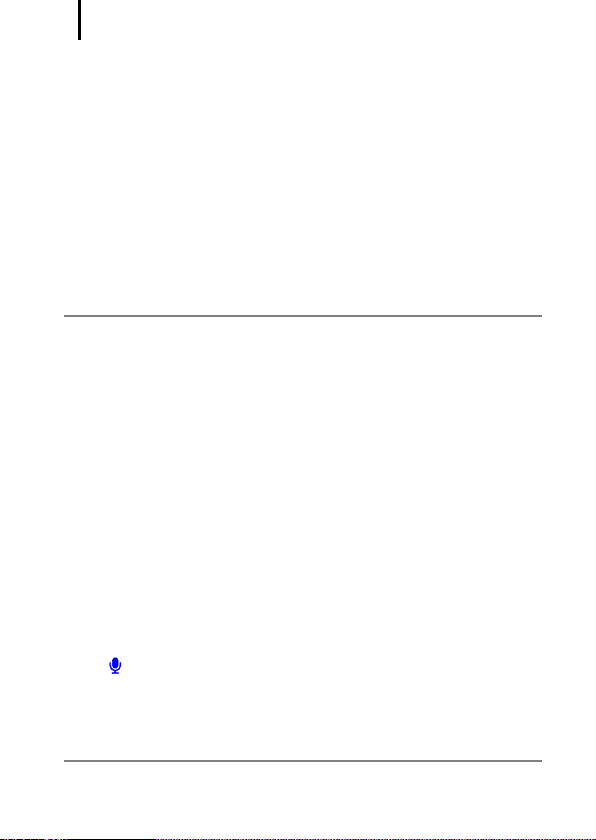
Sommario
4
Scatto con aumento di luminosità delle aree scure
(i-Contrast) . . . . . . . . . . . . . . . . . . . . . . . . . . . . . . . . . . . . . 137
Bracketing dell'esposizione automatica (Modalità AEB). . . . . 138
Passaggio da una modalità di lettura all'altra. . . . . . . . . . . . . 139
Regolazione della tonalità (Bilanc.Bianco) . . . . . . . . . . . . . . . 141
Scatto in una modalità My Colors. . . . . . . . . . . . . . . . . . . . . . 144
Modifica dei colori e scatto . . . . . . . . . . . . . . . . . . . . . . . . . . . 147
Inserimento automatico delle immagini in categorie
(Cat. Autom.) . . . . . . . . . . . . . . . . . . . . . . . . . . . . . . . . . . . 152
C
Salvataggio delle impostazioni personalizzate . . . . . . . . . . 153
Registrazione delle funzioni nel pulsante
c
. . . . . . . . . . . 154
Impostazione My Menu . . . . . . . . . . . . . . . . . . . . . . . . . . . . . 156
Riproduzione/Eliminazione 158
k
Visualizzazione di immagini ingrandite Images . . . . . . . . . 158
g
Visualizzazione delle immagini in serie di 12
(Riproduzione indice) . . . . . . . . . . . . . . . . . . . . . . . . . . . . . 159
Controllo della messa a fuoco e delle espressioni dei
soggetti (Visualizzazione Verif. Focus). . . . . . . . . . . . . . . . 160
d
Scorrimento delle immagini . . . . . . . . . . . . . . . . . . . . . . . . 162
Organizzazione delle immagini per categoria (Categoria) . . . 164
Ritaglio di una parte di un'immagine. . . . . . . . . . . . . . . . . . . . 167
Visualizzazione di filmati. . . . . . . . . . . . . . . . . . . . . . . . . . . . . 170
Ripresa di filmati. . . . . . . . . . . . . . . . . . . . . . . . . . . . . . . . . . . 174
Rotazione di immagini sul display . . . . . . . . . . . . . . . . . . . . . 177
Riproduzione con effetti di transizione . . . . . . . . . . . . . . . . . . 178
Riproduzione automatica (Presentazione) . . . . . . . . . . . . . . . 179
Funzione Correz.Occhi Rossi. . . . . . . . . . . . . . . . . . . . . . . . . 185
Aumento di luminosità delle aree scure (i-Contrast). . . . . . . . 190
Aggiunta di effetti con la funzione My Colors . . . . . . . . . . . . . 192
Ridimensionamento delle immagini . . . . . . . . . . . . . . . . . . . . 194
Aggiunta di note vocali alle immagini . . . . . . . . . . . . . . . . 196
Registrazione di solo audio (Registra Suono) . . . . . . . . . . . . 197
Protezione delle immagini . . . . . . . . . . . . . . . . . . . . . . . . . . . 199
Eliminazione di immagini . . . . . . . . . . . . . . . . . . . . . . . . . . . . 203
Impostazioni di stampa/trasferimento 209
Configurazione delle impostazioni di stampa DPOF . . . . . . . 209
Configurazione delle impostazioni di trasferimento DPOF . . . 217
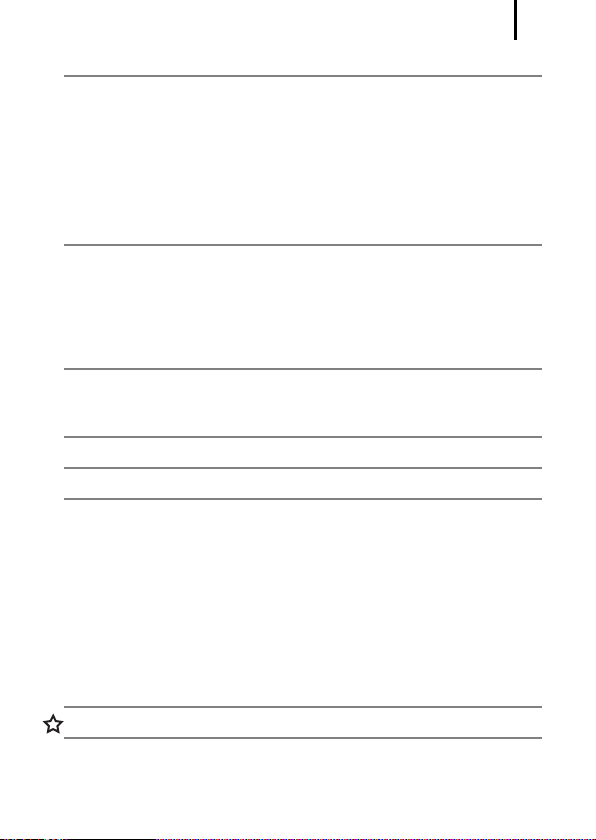
Sommario
Configurazione della fotocamera 219
Funzione Risparmio bat.. . . . . . . . . . . . . . . . . . . . . . . . . . . . . 219
Impostazione World . . . . . . . . . . . . . . . . . . . . . . . . . . . . . . . . 220
Formattazione a basso livello delle schede di memoria . . . . 223
Reimpostazione del numero di file . . . . . . . . . . . . . . . . . . . . . 224
Creazione di una destinazione per l'immagine (Cartella) . . . . 226
Impostazione della funzione Orient. Immag. . . . . . . . . . . . . . 228
Ripristino delle impostazioni predefinite . . . . . . . . . . . . . . . . . 230
Collegamento a un apparecchio televisivo 231
Scatto/riproduzione con un apparecchio televisivo . . . . . . . . 231
Collegamento a un apparecchio televisivo ad
alta definizione mediante il cavo HDMI
(venduto separatamente) . . . . . . . . . . . . . . . . . . . . . . . . . . 233
Personalizzazione della fotocamera (Impostazioni
My Camera) 234
Modifica delle impostazioni My Camera. . . . . . . . . . . . . . . . . 234
Registrazione delle impostazioni My Camera . . . . . . . . . . . . 235
Risoluzione dei problemi 237
Elenco dei messaggi 248
Appendici 252
Precauzioni per la sicurezza. . . . . . . . . . . . . . . . . . . . . . . . . . 252
Prevenzione dei malfunzionamenti. . . . . . . . . . . . . . . . . . . . . 258
Utilizzo del Telecomando . . . . . . . . . . . . . . . . . . . . . . . . . . . . 262
Montaggio del paraluce . . . . . . . . . . . . . . . . . . . . . . . . . . . . . 266
Utilizzo dei kit di alimentazione (venduti separatamente). . . . 267
Utilizzo di un flash esterno (venduto separatamente) . . . . . . 270
Sostituzione della batteria della data . . . . . . . . . . . . . . . . . . . 278
Cura e manutenzione della fotocamera . . . . . . . . . . . . . . . . . 280
Specifiche. . . . . . . . . . . . . . . . . . . . . . . . . . . . . . . . . . . . . . . . 281
Indice 291
Funzioni disponibili per ogni modalità di scatto 296
5
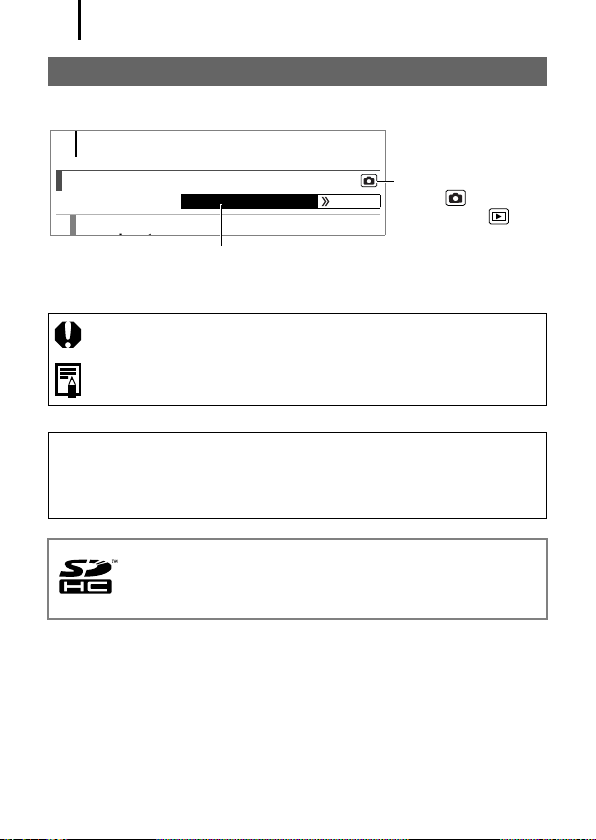
Informazioni su questa guida
6
Informazioni su questa guida
Convenzioni tipografiche utilizzate nella guida
72
h
Utilizzo del flash
1
Sollevare il flash
Alcune funzioni potrebbero non essere disponibili in determinate modalità di scatto.
Se non vi è alcuna annotazione al riguardo, la funzione può essere utilizzata in tutte
le modalità.
Modalità di scatto disponibili pag. 296
: Questo simbolo indica i problemi che possono influire sul
corretto funzionamento della fotocamera.
: Questo simbolo indica le sezioni aggiuntive che completano
le procedure di funzionamento di base.
Le spiegazioni fornite nella guida si basano sulle impostazioni
predefinite della fotocamera al momento dell'acquisto.
Le figure e le schermate mostrate in questa guida potrebbero risultare
diverse da quelle effettivamente visualizzate nella fotocamera.
Con la fotocamera, è possibile utilizzare schede di memoria SD,
schede di memoria SDHC (SD High Capacity), MultiMediaCard,
schede MMCplus e HC MMCplus. In questa guida, tali schede
vengono collettivamente definite schede di memoria.
Modalità:
Scatto ( )/
Riproduzione ( )
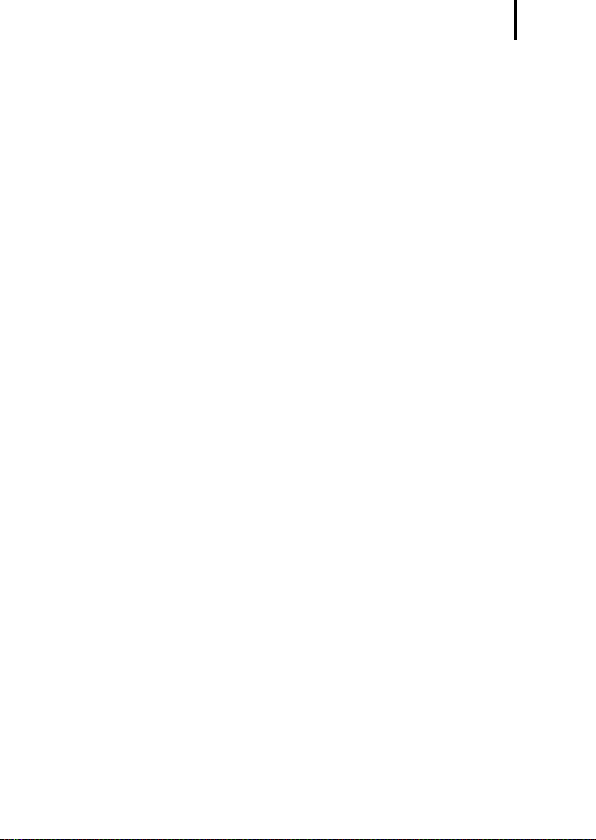
Leggere attentamente
7
Leggere attentamente
Scatti di prova
Prima di fotografare i soggetti desiderati, è consigliabile eseguire alcuni
scatti di prova per assicurarsi che la fotocamera funzioni e sia utilizzata
in modo corretto.
Canon Inc., le sue affiliate e consociate e i distributori non possono
essere considerati responsabili per danni indiretti dovuti al
malfunzionamento di una fotocamera o di un accessorio, incluse
le schede di memoria, che comportino la mancata registrazione di
un'immagine o la registrazione in un modo non adatto alla fotocamera.
Avvertenza contro le violazioni del copyright
Le fotocamere digitali Canon sono destinate all'uso personale
e non possono essere utilizzate in alcun modo che rappresenti
una violazione delle leggi e delle normative internazionali o locali
sul copyright.
La riproduzione di immagini durante spettacoli, mostre o immagini
di proprietà di altre società effettuata utilizzando una macchina
fotografica o dispositivi di altro tipo potrebbe violare il copyright o
altri diritti legali, anche in caso di immagini scattate per uso personale.
Limitazioni della garanzia
Per informazioni sulla garanzia della fotocamera, consultare il Libretto
della garanzia Canon fornito con il dispositivo.
Per informazioni sui numeri del Supporto Clienti Canon, consultare
il Libretto della garanzia Canon.
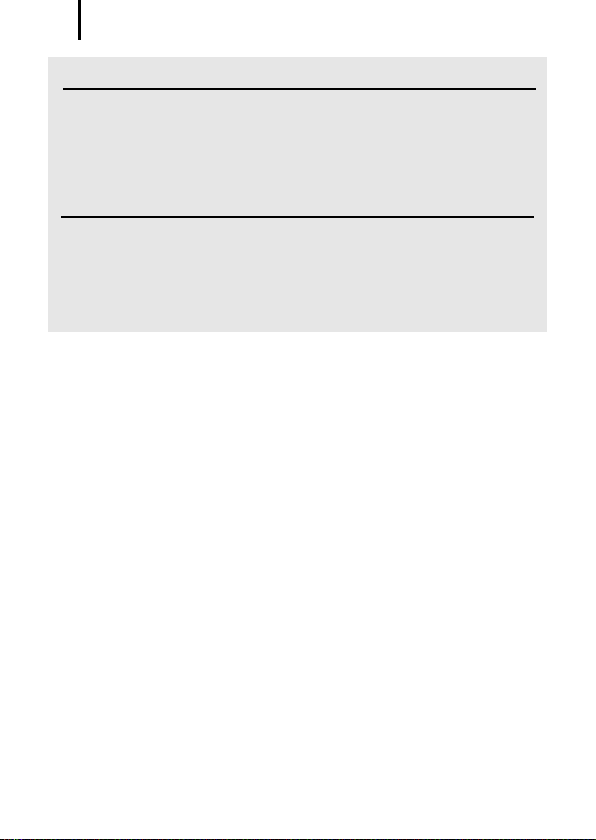
Leggere attentamente
8
Temperatura del corpo della fotocamera
Se la fotocamera rimane accesa a lungo, il corpo dell'apparecchiatura
potrebbe surriscaldarsi. Tenere in considerazione queste informazioni
e prestare attenzione quando si utilizza la fotocamera per un periodo
prolungato. Ciò non costituisce un malfunzionamento.
Informazioni sul monitor LCD e mirino
Il monitor LCD e il mirino vengono prodotti utilizzando tecniche di
produzione di alta precisione. Oltre il 99,99% dei pixel è conforme
alle specifiche. Meno dello 0,01% dei pixel può occasionalmente
risultare sfocato o apparire come punto nero o rosso. Ciò non incide
sull'immagine registrata e non costituisce un malfunzionamento.
Formato video
Prima di utilizzare la fotocamera con lo schermo del televisore (pag. 231),
impostare il formato del segnale video della fotocamera in base al formato
in uso nel proprio paese.
Impostazione della lingua
Per modificare l'impostazione della lingua vedere la sezione Impostazione
della lingua di visualizzazione (pag. 15).
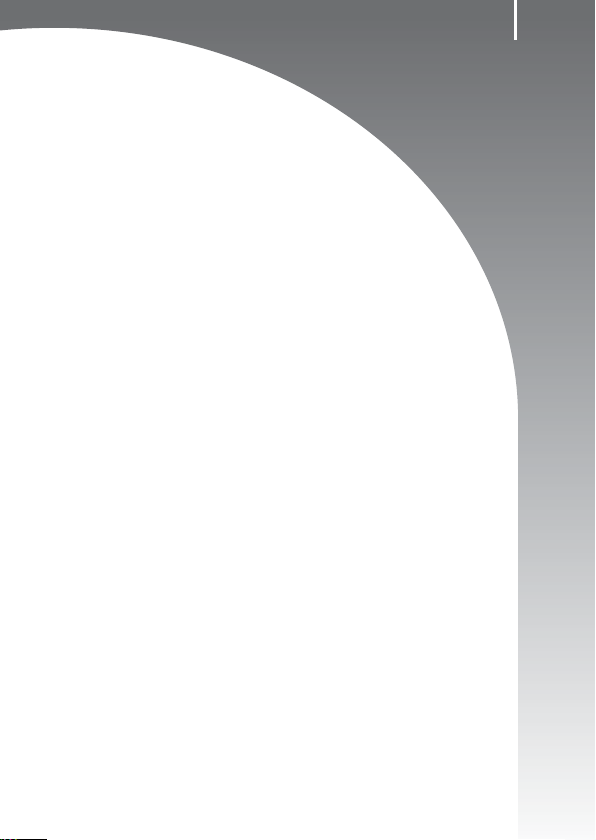
Introduzione
zOperazioni preliminari
zScatto di foto
zVisualizzazione di foto
zEliminazione
zStampa
zRipresa di filmati
zVisualizzazione di filmati
zScaricamento delle immagini
su un computer
zMappa del sistema
9
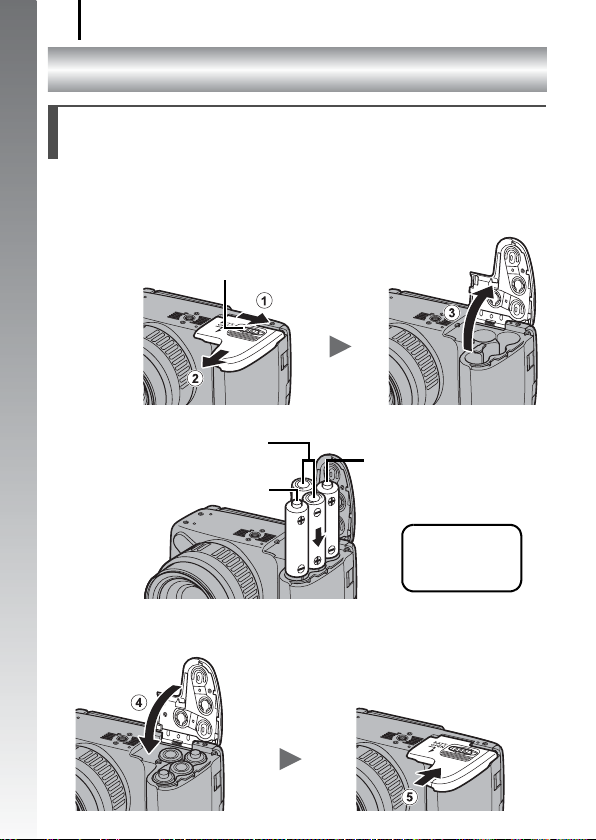
Operazioni preliminari
10
Operazioni preliminari
Installazione delle batterie e della
scheda di memoria
Introduzione
1.
Fare scorrere il blocco del coperchio (a) e tenerlo in
questa posizione mentre si fa scorrere il coperchio (b)
per aprirlo (c).
Blocco del coperchio
Fare scorrere
il coperchio
nella direzione
indicata (b)
2.
Installare quattro batterie.
Terminale negativo (–)
Terminale positivo (+)
Aprire il coperchio (c)
Terminale positivo (+)
Inserire le quattro
Batterie Alkaline
Tipo-AA in
dotazione.
3.
Chiudere il coperchio (d) e farlo scorrere premendo verso
e
il basso finché non scatta in posizione (
).
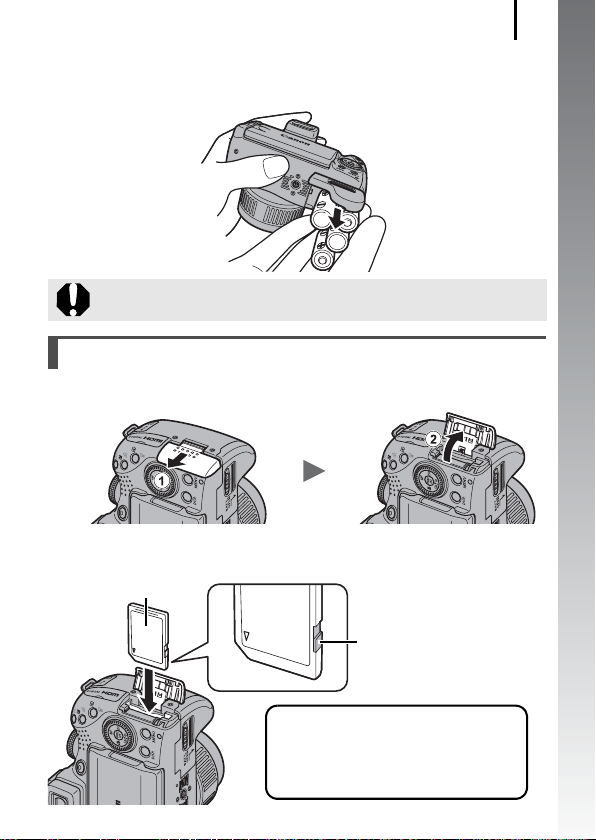
Operazioni preliminari
Per rimuovere le batterie
Aprire il coperchio e rimuovere le batterie.
Prestare attenzione a non fare cadere le batterie.
Installazione della scheda di memoria
1. Fare scorrere il coperchio (a) e aprirlo (b).
2. Inserire la scheda di memoria finché non scatta
in posizione.
Parte anteriore
11
Introduzione
Linguetta di protezione
dalla scrittura (solo schede
di memoria SD e SDHC)
• Verificare che la linguetta di protezione
dalla scrittura sia sulla posizione
di sblocco (solo schede di memoria
SD e SDHC).
• Verificare che la scheda sia orientata
correttamente.
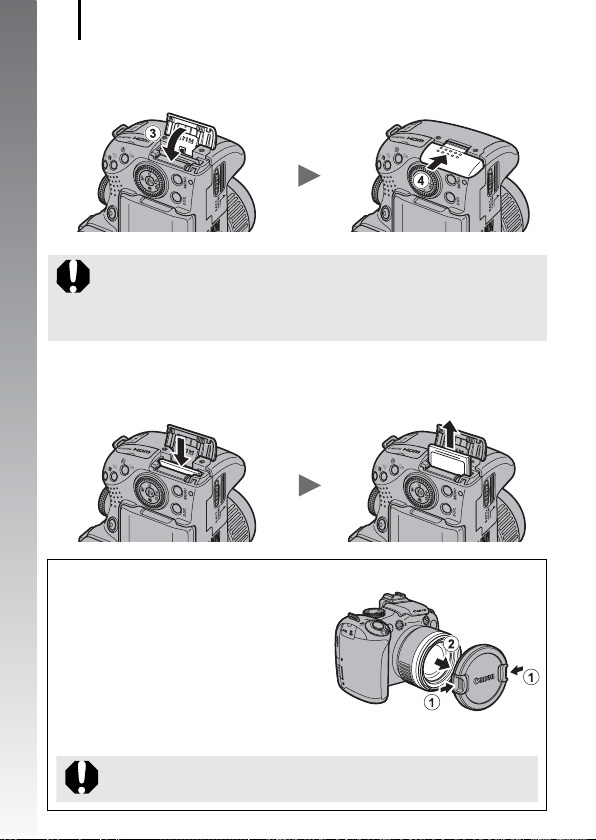
Operazioni preliminari
12
3.
Chiudere il coperchio
in posizione (
d
(c)
e farlo scorrere finché non scatta
).
Introduzione
Prima di inserirla nella fotocamera, assicurarsi che la scheda di
memoria sia orientata correttamente. Se la scheda di memoria viene
inserita con l'orientamento errato, potrebbe non essere riconosciuta
dalla fotocamera oppure non funzionare nel modo auspicato.
Per rimuovere la scheda di memoria
Spingere la scheda di memoria con un dito finché non scatta, quindi rilasciarla.
Montaggio/Smontaggio del coperchio dell'obiettivo
Afferrare il coperchio dell'obiettivo (a)
da entrambi i lati e rimuoverlo (
• Per evitare di perderlo si consiglia di
attaccarlo alla cinghia da collo dopo
averlo rimosso (pag. 13).
• Quando non si utilizza la fotocamera
tenere il coperchio applicato
sull'obiettivo.
Fare attenzione a togliere il coperchio dell'obiettivo prima
di accendere la fotocamera.
b
).
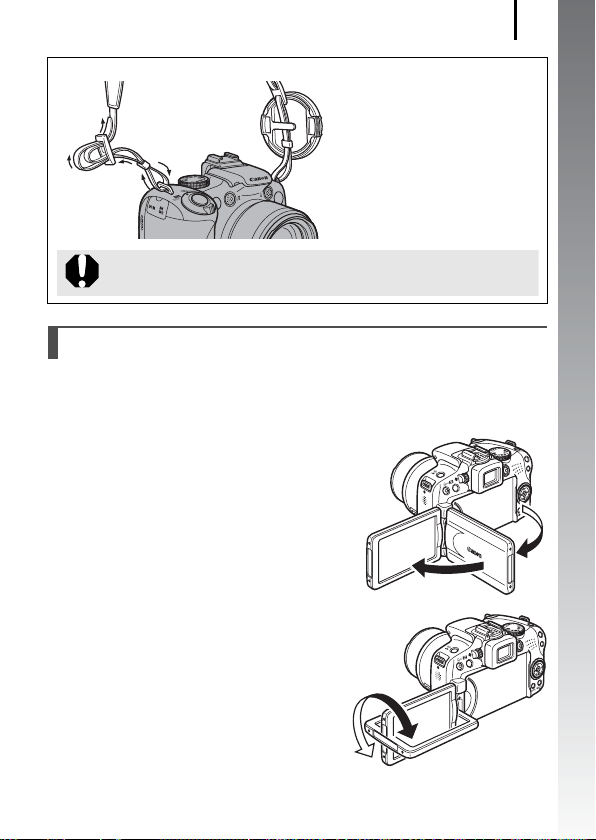
Collegamento della cinghia da collo
Inserire a fondo la cinghia nella
fibbia in modo che non si sfili.
Eseguire la stessa operazione
sull'altro lato della fotocamera.
È anche possibile assicurare il
coperchio dell'obiettivo alla cinghia.
Per evitare di far cadere la fotocamera si consiglia
di attaccarla alla cinghia da collo prima di utilizzarla.
Operazioni preliminari
13
Apertura del monitor LCD
È possibile utilizzare il monitor LCD per comporre le immagini prima
di scattare, lavorare sui menu o riprodurre le immagini. Il monitor LCD
può essere posizionato nei seguenti modi.
1. Spostarlo a destra o a sinistra.
Introduzione
2. Inclinarlo in avanti di
180 gradi verso l'obiettivo
o all'indietro di 90 gradi.
Quando il monitor LCD è inclinato
di 180 gradi verso l'obiettivo,
l'immagine visualizzata viene
automaticamente ruotata e invertita
(funzione Inverti).
* La funzione Inverti può anche essere disabilitata (pag. 55).
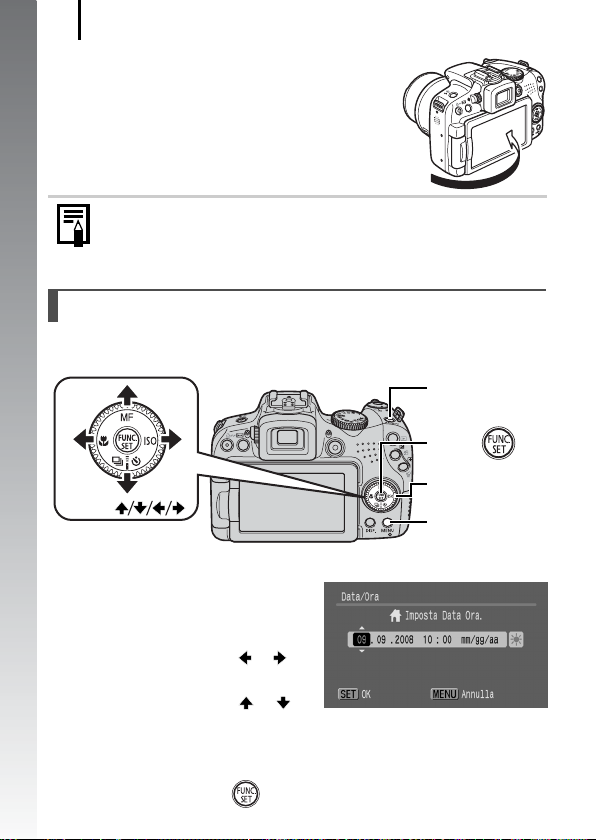
Operazioni preliminari
14
3.
Inclinare il monitor LCD all'indietro
verso il corpo della fotocamera finché
non scatta in posizione.
A quel punto, l'immagine viene visualizzata
normalmente (non invertita).
Introduzione
Quando la fotocamera non è in uso mantenere sempre il monitor
LCD chiuso con il display rivolto verso il corpo della fotocamera.
Per spegnere automaticamente il monitor LCD spingerlo finché
non si sente un suono; l'immagine appare visualizzata nel mirino.
Impostazione di data e ora
Il menu delle impostazioni Data/Ora viene visualizzato alla prima accensione
del dispositivo.
Pulsante ON/OFF
Pulsante
Ghiera di controllo
Pulsanti
1.
Premere il pulsante ON/OFF.
2.
Selezionare il mese, il giorno,
l'anno e l'ora, nonché l'ordine
di visualizzazione.
1. Premere il pulsante o
per selezionare un'opzione.
2. Premere il pulsante o
per impostare il valore.
• Per impostare il valore è anche possibile utilizzare la ghiera
di controllo.
3.
Premere il pulsante .
Pulsante MENU
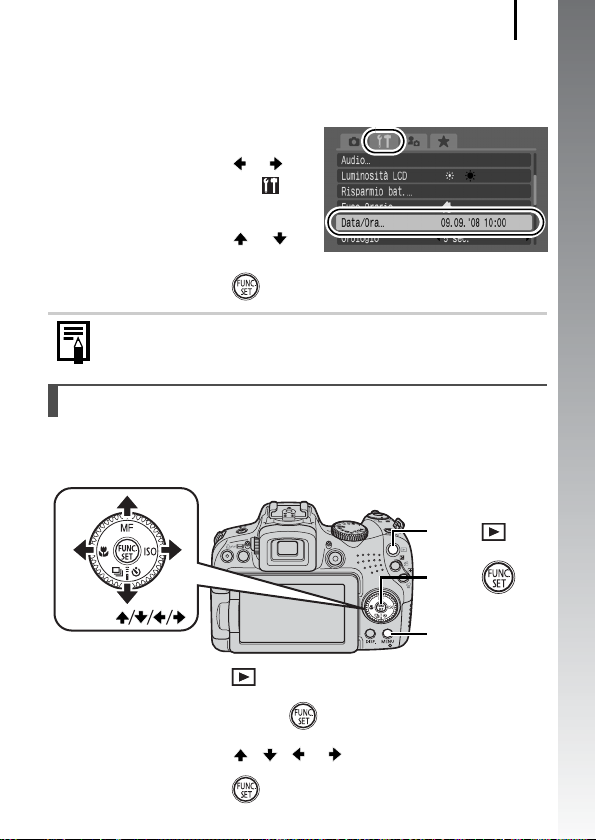
Operazioni preliminari
Per modificare la Data/Ora impostata in precedenza
Attenersi alle seguenti procedure per visualizzare il menu delle impostazioni
Data/Ora, quindi ripetere i passaggi 2 e 3 della pagina precedente.
1.
Premere il pulsante MENU.
2.
Premere il pulsante o
per selezionare il menu
(Impostazione).
3.
Premere il pulsante o
per selezionare [Data/Ora].
4.
Premere il pulsante .
La schermata delle impostazioni Data/Ora verrà visualizzata
quando la batteria di data/ora al litio è esaurita (pag. 278).
Impostazione della lingua di visualizzazione
È possibile modificare la lingua visualizzata nei menu e nei messaggi del
monitor LCD.
Pulsante
Pulsante
15
Introduzione
Pulsanti
1.
Premere il pulsante (Riproduzione).
2.
Tenere premuto il pulsante e premere il pulsante MENU.
3.
Premere il pulsante , , o per selezionare la lingua.
4.
Premere il pulsante .
Pulsante MENU
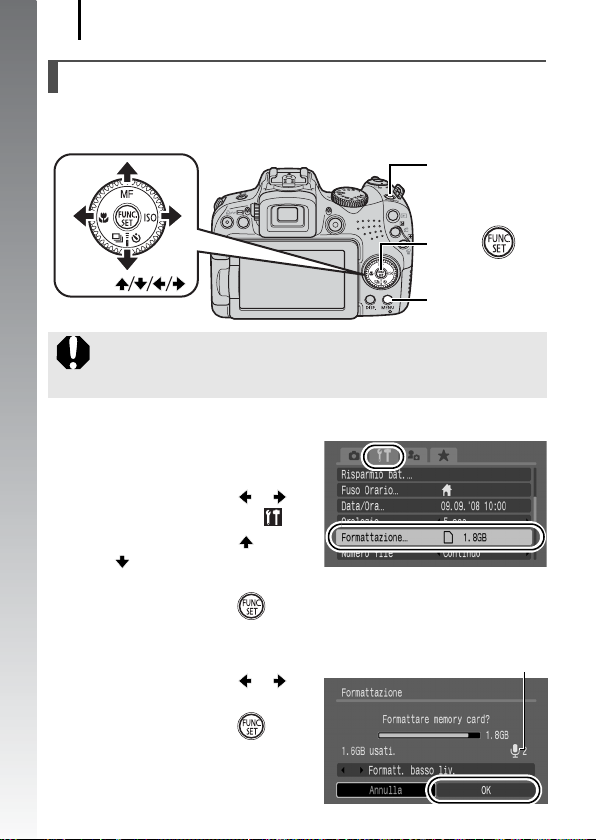
Operazioni preliminari
16
Formattazione delle schede di memoria
È sempre necessario formattare una nuova scheda di memoria o una dalla
quale si desidera eliminare tutte le immagini e gli altri dati.
Introduzione
Pulsanti
La formattazione (inizializzazione) di una scheda di memoria elimina
tutti i dati contenuti nella scheda, comprese le immagini protette
(pag. 199) e i dati audio registrati con il registratore (pag. 197).
1.
Premere il pulsante ON/OFF.
2.
Selezionare [Formattazione].
1. Premere il pulsante MENU.
2. Premere il pulsante o
per selezionare il menu .
3. Premere il pulsante
o per selezionare
[Formattazione].
4. Premere il pulsante .
3.
Formattare una scheda
di memoria.
1. Premere il pulsante o
per selezionare [OK].
2. Premere il pulsante .
Pulsante ON/OFF
Pulsante
Pulsante MENU
Viene visualizzato quando sono presenti
dati audio registrati con il registratore.
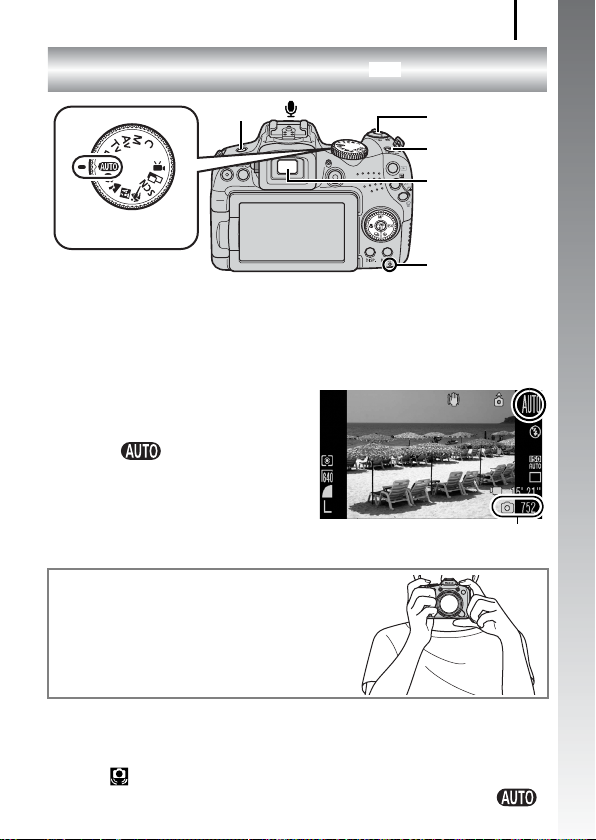
Scatto di foto
(modalità
A
)
Scatto di foto
17
Introduzione
Pulsante
Ghiera di selezione
Premere il pulsante ON/OFF.
1.
• Viene riprodotto il suono di avvio e sul monitor LCD viene visualizzata
l'immagine di avvio. Tuttavia, quando si utilizza il mirino, l'immagine
iniziale non viene visualizzata e non viene riprodotto il suono iniziale.
• Per spegnere la fotocamera, premere nuovamente il pulsante ON/OFF.
2.
Selezionare una modalità
Pulsante
dell'otturatore
Pulsante ON/OFF
Mirino
Spia
di ripresa.
1. Impostare la ghiera di selezione
su .
3.
Puntare la fotocamera
sul soggetto.
Per evitare l'effetto di fotocamera mossa
Tenere le braccia vicino al corpo e afferrare
saldamente la fotocamera dai lati. Un metodo
efficace è rappresentato anche dall'utilizzo del
treppiede.
Scatti registrabili
4.
Premere leggermente il pulsante dell'otturatore
(fino a metà corsa) per mettere a fuoco.
• Quando la fotocamera è a fuoco, vengono emessi due segnali acustici.
• Se lampeggia in rosso, è consigliabile scattare con il flash (pag. 72)
(il messaggio "Sposta su flash" viene visualizzato anche in modalità ).
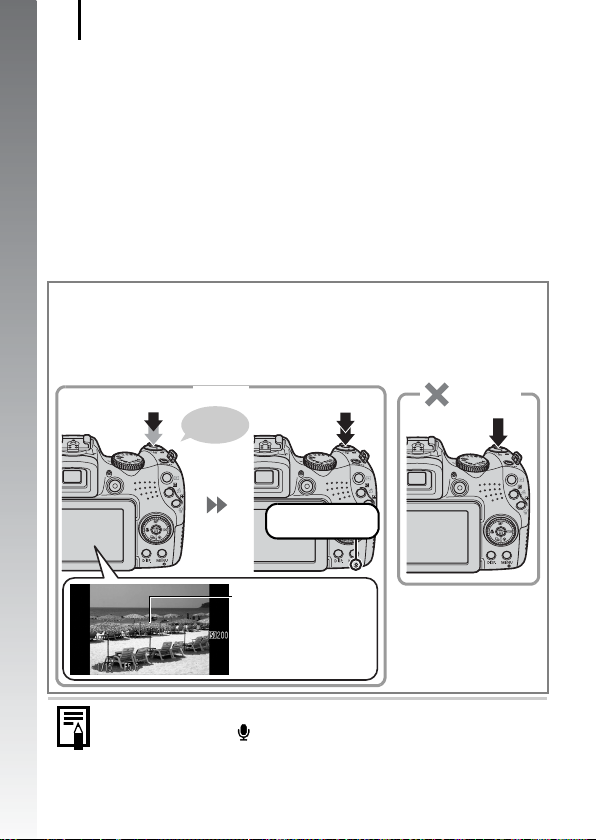
Scatto di foto
18
5.
Per scattare, premere completamente il pulsante dell'otturatore.
• Viene riprodotto il suono dello scatto e l'immagine viene registrata.
• Eventuali movimenti della fotocamera o del soggetto durante il suono dello scatto
potrebbero provocare lo sfocamento delle immagini.
• Immediatamente dopo lo scatto, le immagini registrate vengono visualizzate sul
monitor LCD (o sul mirino) per circa 2 secondi (Visualizzazione registrazione).
Introduzione
Premendo il pulsante dell'otturatore è possibile effettuare un altro scatto anche
quando è visualizzata un'immagine.
• Se il pulsante dell'otturatore viene tenuto premuto dopo lo scatto, l'immagine
resta visualizzata.
• La spia lampeggia in rosso e il file viene registrato nella scheda di memoria.
Per scattare immagini a fuoco
La fotocamera imposta automaticamente la messa a fuoco quando il pulsante
dell'otturatore viene premuto fino a metà corsa*.
* L'azione del pulsante dell'otturatore si articola in due fasi. La prima fase viene definita "pressione fino
a metà corsa".
Premere fino a metà corsa
per impostare la
messaafuoco
Corretto
Premere
Segnali
completamente
acustici
Cornice AF
Sul monitor LCD, in
corrispondenza del punto
di messa a fuoco, viene
visualizzata una cornice
AF di colore verde.
Registrazione:
rosso lampeggiante
Non corretto
Semplice pressione
completa
Impostazione Silenzioso
Se si preme il pulsante mentre si accende la fotocamera si azzerano tutti
i suoni della fotocamera. È possibile modificare l'impostazione in [Silenzioso]
nel menu Impostazione (pag. 58).
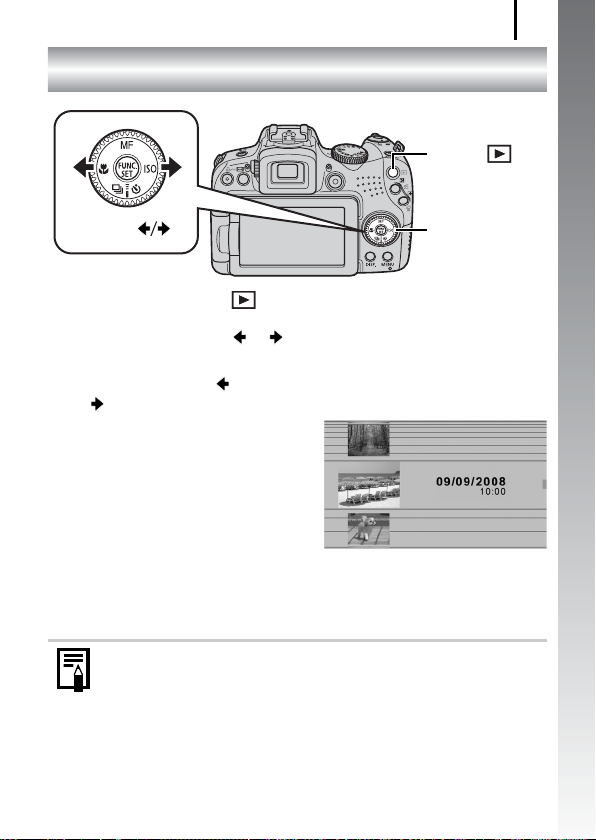
Visualizzazione di foto
Visualizzazione di foto
Pulsante
19
Introduzione
Pulsanti
1.
Premere il pulsante (Riproduzione).
2.
Premere il pulsante o per visualizzare l'immagine
Ghiera di controllo
desiderata.
• Premere il pulsante per tornare all'immagine precedente e il pulsante
per passare all'immagine successiva.
• Tenendo premuto il pulsante,
le immagini avanzeranno più
rapidamente, ma risulteranno
sgranate.
• Per selezionare le immagini,
è anche possibile utilizzare la
ghiera di controllo. Ruotandola
in senso antiorario viene
visualizzata l'immagine precedente, mentre se viene ruotata in senso
orario viene visualizzata quella successiva.
z
Nel menu Riproduzione, è possibile impostare [Continua]
su [Ult.vista]* o su [Ult.scatto]. (* Impostazione predefinita)
z
Se si è selezionato [Ult.vista], viene mostrata l'ultima immagine
visualizzata (Riavvio riproduzione).
z
Con le seguenti operazioni verrà visualizzata l'immagine più recente,
a prescindere dall'impostazione [Continua] selezionata: scatto
di un'immagine, sostituzione della scheda di memoria o modifica
di un'immagine della scheda di memoria con un computer.
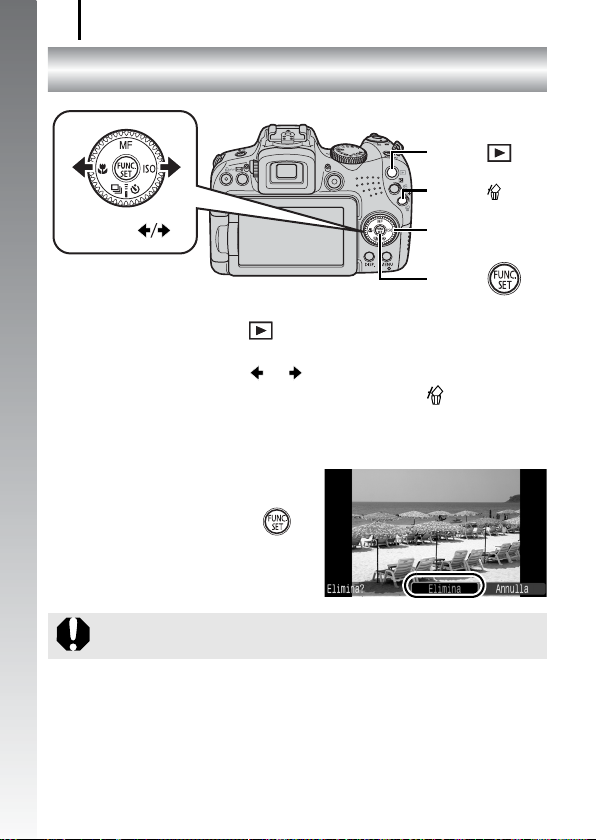
Eliminazione
20
Eliminazione
Introduzione
Pulsante
Pulsante
Pulsanti
Premere il pulsante (Riproduzione).
1.
Ghiera di controllo
Pulsante
2. Premere il pulsante o per selezionare
un'immagine, quindi premere il pulsante .
Per selezionare le immagini, è anche possibile utilizzare la ghiera
di controllo.
3. Verificare che l'opzione
[Elimina] sia selezionata
e premere il pulsante .
Per annullare l'eliminazione,
selezionare [Annulla].
Non è possibile recuperare le immagini eliminate. Prestare
particolare attenzione nell'eliminazione delle immagini.
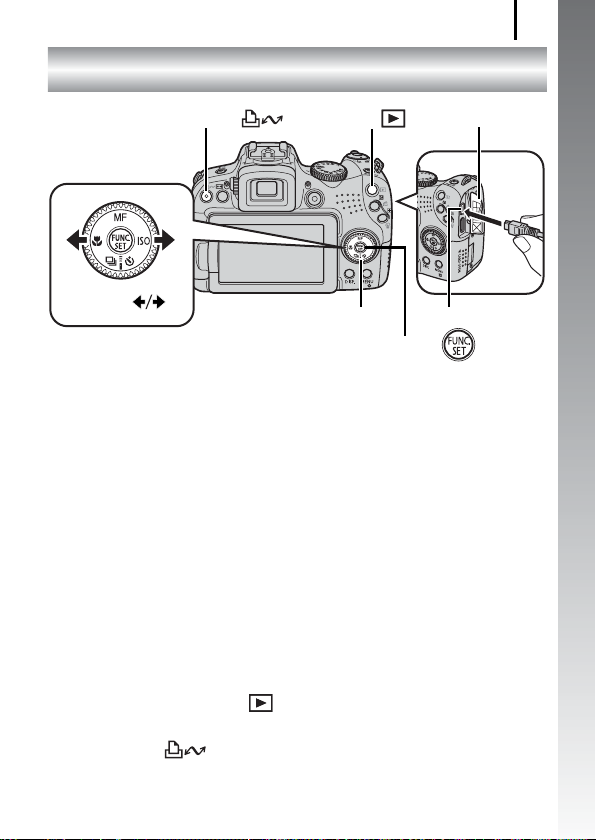
Stampa
Stampa
21
Introduzione
Pulsante
Pulsanti
Collegare la fotocamera a una stampante compatibile
1.
Pulsante
Ghiera di controllo
Pulsante
Copriterminale
Terminale DIGITAL
con la stampa diretta.
• Aprire il copriterminale della fotocamera ed inserire
completamente il cavo interfaccia nel terminale.
• Per istruzioni sul collegamento, consultare la guida dell'utente
della stampante.
• Poiché questa fotocamera utilizza un protocollo standard
(PictBridge), può essere utilizzata anche con stampanti
compatibili con PictBridge di altri produttori oltreché con
stampanti Canon.
Per ulteriori informazioni, vedere la Guida dell'utente per la
stampa diretta.
2. Accendere la stampante.
3. Premere il pulsante (Riproduzione) per accendere
la fotocamera.
• Il pulsante si accende in blu.
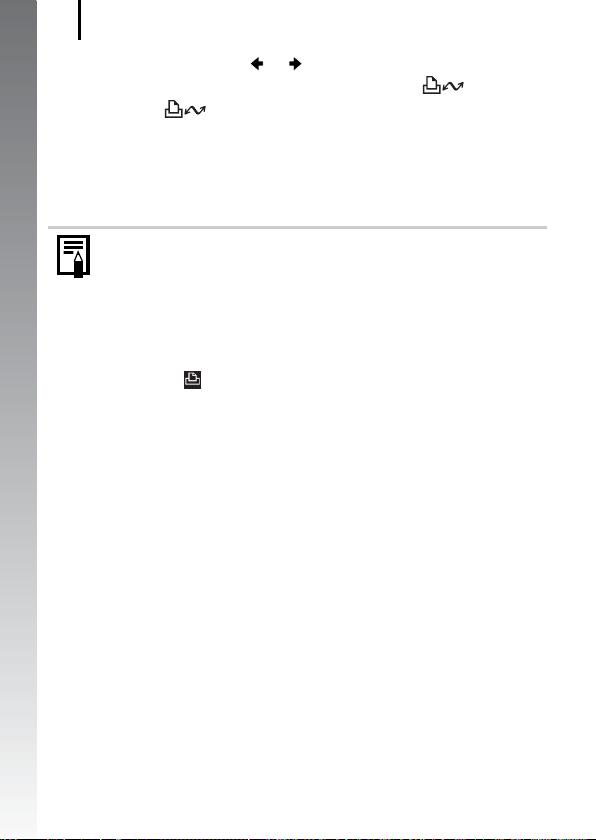
Stampa
22
4. Premere il pulsante o per selezionare l'immagine
da stampare, quindi premere il pulsante .
• Il pulsante lampeggia in blu e viene avviata la stampa.
• Per selezionare le immagini, è anche possibile utilizzare la ghiera
di controllo.
• Al termine della stampa, spegnere la fotocamera e la stampante
Introduzione
e scollegare il cavo interfaccia.
La fotocamera non consente di inserire la data dell'acquisizione
sull'immagine al momento dello scatto (timbro data). Tuttavia,
per stampare la data in fase di stampa è possibile utilizzare
il seguente metodo.
- Utilizzare la funzione DPOF (Digital Print Order Format) della
fotocamera (pag. 209).
Impostare l'opzione [Data] su [Sì] in [Impostaz.di Stampa]
nel menu (Stampa).
- Collegare la fotocamera a una stampante e stampare la data.
Vedere la Guida dell'utente per la stampa diretta.
- Inserire una scheda di memoria nella stampante e stampare
la data. Vedere la Guida dell'utente della stampante.
- Utilizzare il software in dotazione.
Vedere la Guida introduttiva al software.
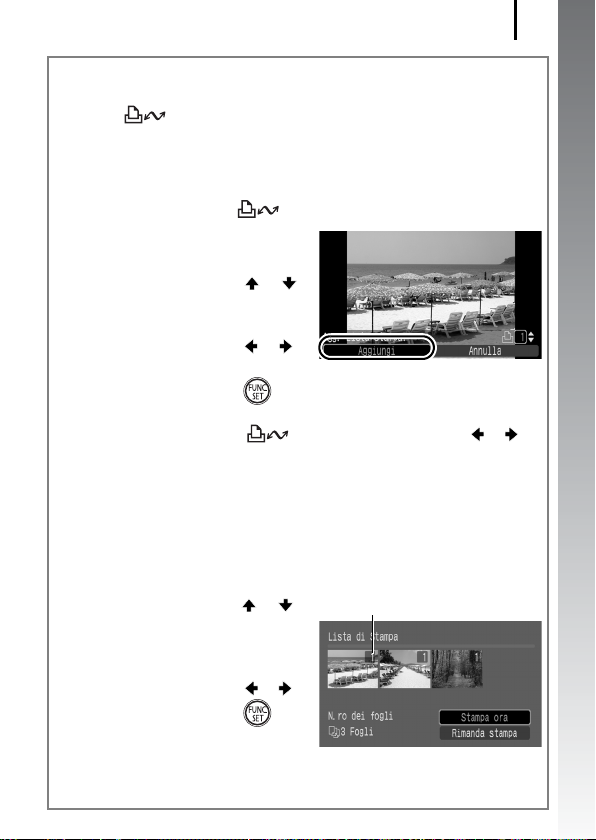
Stampa
Stampa da una Lista di Stampa
Per aggiungere direttamente immagini a una Lista di Stampa, premere
il pulsante subito dopo lo scatto o la riproduzione di un'immagine.
È quindi possibile stampare con facilità le immagini dalla Lista di Stampa,
dopo avere collegato la fotocamera a una stampante.
Aggiunta alla Lista di Stampa
1.
Premere il pulsante (solo foto).
2.
Aggiungere alla Lista
di Stampa.
1. Premere il pulsante o
per selezionare il numero
di copie da stampare.
2. Premere il pulsante o
per selezionare [Aggiungi].
3. Premere il pulsante .
• Per rimuovere un'immagine dalla Lista di Stampa, premere
nuovamente il pulsante , quindi premere il pulsante o
per selezionare [Rimuovere] e premere il pulsante
FUNC./SET
.
Stampa di immagini di una Lista di Stampa
La seguente procedura si basa sull'utilizzo di una stampante Canon serie
SELPHY ES o SELPHY CP.
1.
Collegare la fotocamera alla stampante.
2.
Stampare l'immagine.
1. Premere il pulsante o
per selezionare [Stampa ora].
• Per confermare le immagini
aggiunte alla Lista di Stampa,
premere il pulsante o .
2. Premere il pulsante .
• Viene avviato il processo
di stampa.
• Se la stampa viene interrotta e ripresa, verrà stampata
la successiva immagine in coda.
Numero di copie da stampare
23
Introduzione
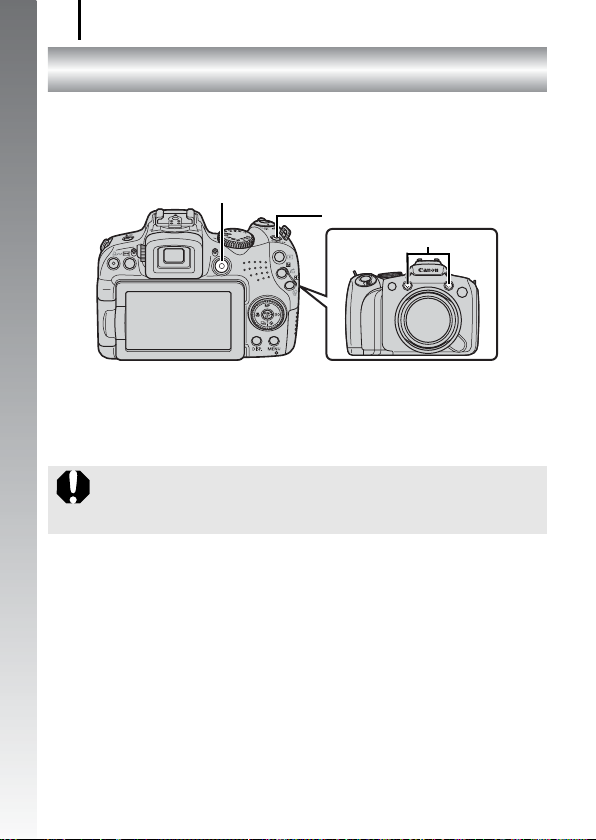
Ripresa di filmati
24
Ripresa di filmati
A prescindere dalla posizione della ghiera di selezione, per riprendere
filmati è sufficiente premere il pulsante filmato. L'audio può essere
registrato in stereo.
Introduzione
Pulsante Filmato
Pulsante ON/OFF
Microfono
1. Premere il pulsante ON/OFF.
2. Puntare la fotocamera sul soggetto.
z Non toccare il microfono durante la registrazione.
z I suoni, ad esempio quelli derivanti dalla pressione
dei pulsanti, vengono registrati nel filmato.

Ripresa di filmati
3.
Premere il pulsante Filmato per
riprendere.
• La registrazione ha inizio.
• Durante la registrazione, nel
monitor LCD verranno visualizzati
il tempo di registrazione trascorso
e[
z
REC].
Tempo trascorso
4.
Premere nuovamente il pulsante
Filmato per interrompere la
registrazione.
• La spia lampeggia in rosso e i dati
vengono registrati sulla scheda di
memoria.
• Dimensioni massime del filmato:
4GB*.
• L'audio viene registrato in stereo.
• La registrazione si interrompe
automaticamente allo scadere del tempo massimo di registrazione
oppure all'esaurimento della memoria incorporata o della scheda
di memoria.
* Anche prima che le dimensioni del filmato raggiungano i 4 GB, la registrazione si
interrompe al momento in cui raggiunge 1 ora. A seconda della capacità della scheda
di memoria e della velocità di scrittura dei dati, la registrazione potrebbe interrompersi
prima che la dimensione del file raggiunga i 4 GB oppure prima che sia trascorsa 1 ora
di registrazione.
Registrazione: rosso lampeggiante
25
Introduzione
Per la ripresa di filmati ad alta definizione, vedere a pag. 90.
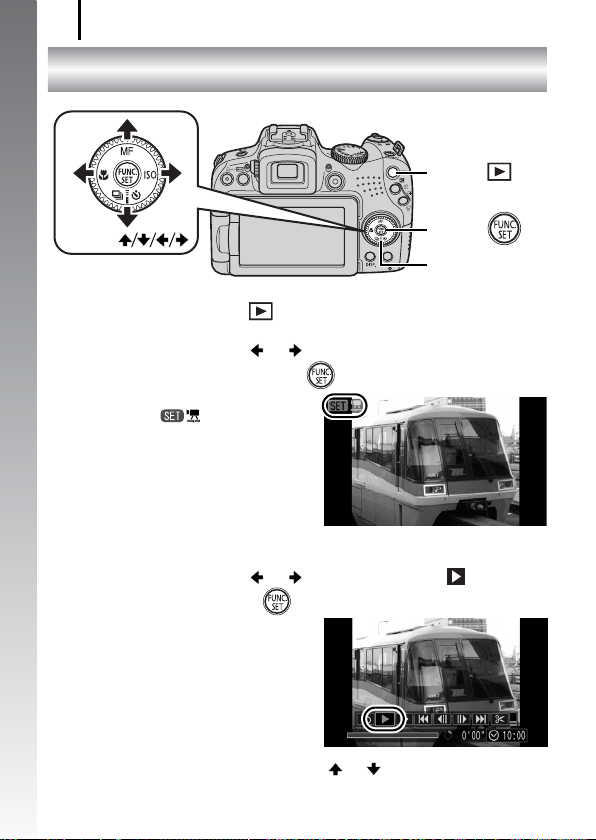
Visualizzazione di filmati
26
Visualizzazione di filmati
Introduzione
Pulsanti
Pulsante
Pulsante
Ghiera di controllo
1. Premere il pulsante (Riproduzione).
2. Premere il pulsante o per visualizzare un filmato,
quindi premere il pulsante .
• Le immagini contrassegnate
dall'icona sono filmati.
• Per selezionare le immagini,
è anche possibile utilizzare
la ghiera di controllo.
3. Premere il pulsante o per selezionare (Play)
e premere il pulsante .
• La riproduzione del filmato
ha inizio.
• Per mettere in pausa e riavviare
il filmato, premere il pulsante
FUNC./SET durante la
riproduzione.
• Per regolare il volume della
riproduzione, premere il pulsante o .
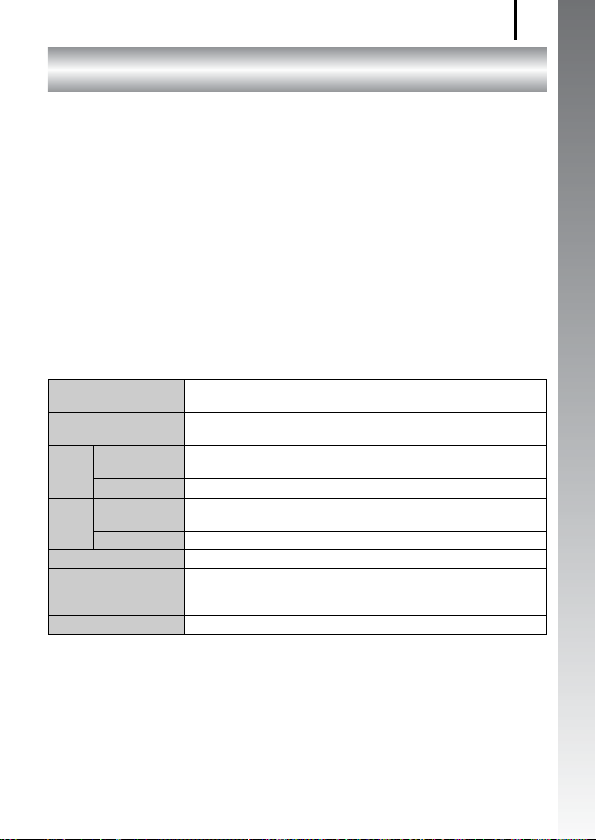
Scaricamento delle immagini su un computer
Scaricamento delle immagini su un computer
Si consiglia di utilizzare il software in dotazione.
Elementi da preparare
• Fotocamera e computer
• CD Canon Digital Camera Solution Disk fornito con
la fotocamera
• Cavo interfaccia fornito con la fotocamera
Requisiti di sistema
Installare il software in un computer che soddisfi i seguenti
requisiti minimi.
Windows
Sistema operativo Windows Vista (incluso Service Pack 1)
Modello di
computer
CPU Foto Windows Vista : Pentium 1,3 GHz o superiore
Filmato Core2 Duo 2,6 GHz o superiore
RAM Foto Windows Vista : almeno 512 MB
Filmato Almeno 2 GB
Interfaccia USB
Spazio libero
su disco
Display 1024 × 768 pixel/High Color (16 bit) o superiore
Windows XP Service Pack 2
È necessario che i sistemi operativi riportati sopra siano
preinstallati su computer dotati di porte USB incorporate.
Windows XP : Pentium 500 MHz o superiore
Windows XP : almeno 256 MB
• Canon Utilities
- ZoomBrowser EX : almeno 200 MB
- PhotoStitch : almeno 40 MB
27
Introduzione

Scaricamento delle immagini su un computer
28
Macintosh
Sistema operativo
Modello di computer
CPU Foto
Filmato
RAM Foto
Introduzione
Filmato
Interfaccia
Spazio libero
su disco
Display
Mac OS X (v.10.4 – v.10.5)
È necessario che i sistemi operativi riportati sopra siano preinstallati
su computer dotati di porte USB incorporate.
Processore PowerPC G4/G5 o Intel
Core2 Duo 2,6 GHz o superiore
Mac OS v.10.5 : almeno 512 MB
Mac OS v.10.4 : almeno 256 MB
Almeno 2 GB
USB
• Canon Utilities
- ImageBrowser : almeno 300 MB
- PhotoStitch : almeno 50 MB
1024 × 768 pixel/32000 colori o superiore
Preparazione allo scaricamento di immagini
1.
Installazione del software.
Windows
1. Inserire il CD Canon Digital Camera Solution Disk nell'unità
CD-ROM del computer.
2. Fare clic su [Installazione standard].
Seguire i messaggi visualizzati per
procedere con l'installazione.
3. Al termine dell'installazione,
fare clic su [Riavvia] o [Fine].
Al termine dell'installazione, viene
visualizzato [Riavvia] o [Fine].
Fare clic sul pulsante visualizzato.
4. Quando viene visualizzata la normale schermata del desktop,
estrarre il CD-ROM dall'unità.
